将地图导出成图片只能在Windows客户端软件进行,手机版、网页版无此功能;并且需要开通VIP才可以执行此操作,导出的图片像素大小和VIP级别有关,详见表1: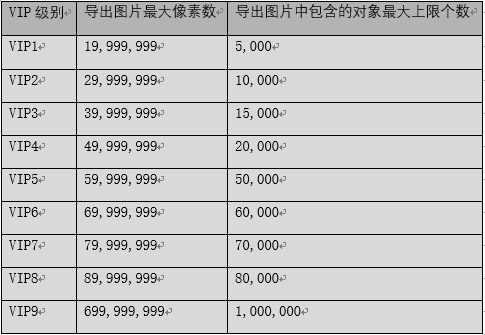
表1
将地图导出成图片的具体操作步骤:
1、使用工具栏的图形工具新建一个需要导出成图片的地图区域图形,如图1: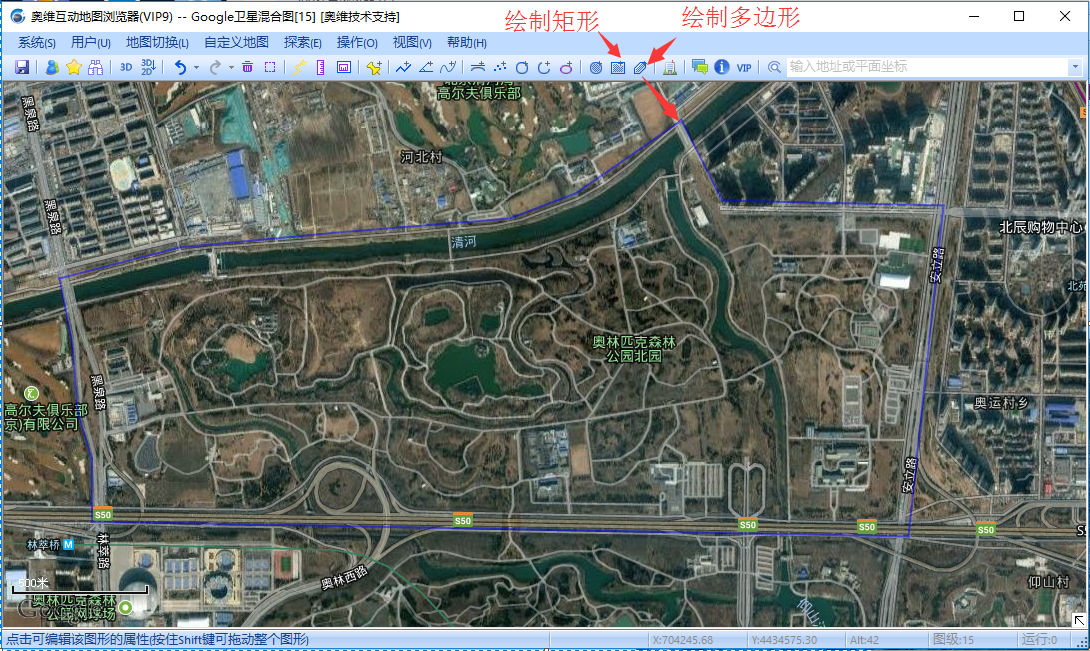
图1
图形选择说明:图形通常是矩形,也可以是多边形、圆形、椭圆形、扇形,还可以是轨迹生成的图型、搜索栏搜索出来的行政区域图形。
2、图形绘制完成后会弹出图形设置窗口,输入图形名称再点添加到收藏夹(以便下载地图数据完成后再次打开该图形),如图2: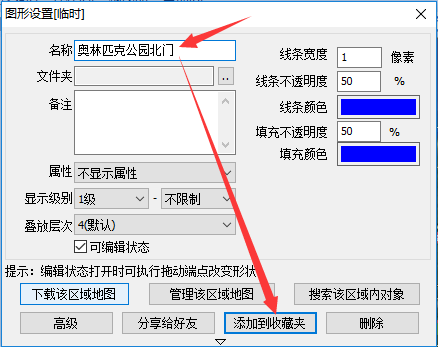
图2
图形设置说明:
如果想要导出的图片显示该图形本身,则设置该图形的线条宽度、线条不透明度、线条颜色、填充不透明度、填充颜色,建议将线条不透明度设置为50%,填充不透明度设置为0%或1%,也可以根据需要适当的调整。
3、点击图形,进入图形设置,点击”下载该区域地图”,进入下载地图窗口,如图3: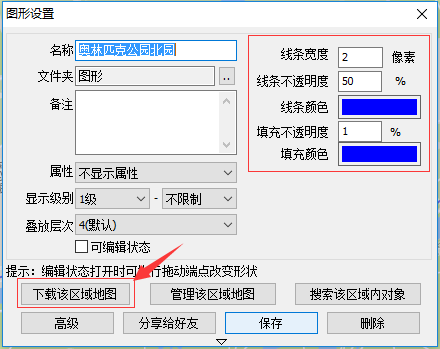
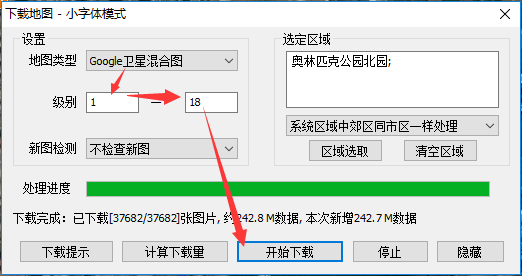
图3
地图下载说明:
这里说的下载地图是指下载地图瓦片数据到数据库供导出图片之用,而不是直接下载图片格式的文件到本地磁盘,如果地图数据未下载齐全,后面步骤导出的图片会显示不全,可根据需要选择地图下载地图的级别,比如1-18级。
部分地区的谷歌卫星图实际最高级别为18级,19级和20级都是数码放大的,下载19级和20级的地图并不会比18级的地图清晰,因此建议下载地图时地图级别最高选择到18级。
4、下载完成后重新打开”图形设置”窗口,点击【高级】,弹出”图形高级功能”窗口,如图4: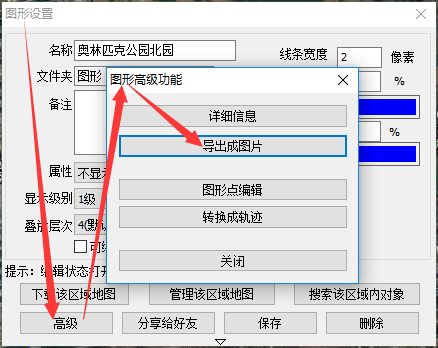
图4
5、点击【导出图片】按钮,弹出”导出成图片”设置预览窗口,选择地图级别,根据需要勾选【仅显示区域内的图片】、【在图片上显示奥维对象】选项,查看将要导出的图片信息,查看预览效果,如图5: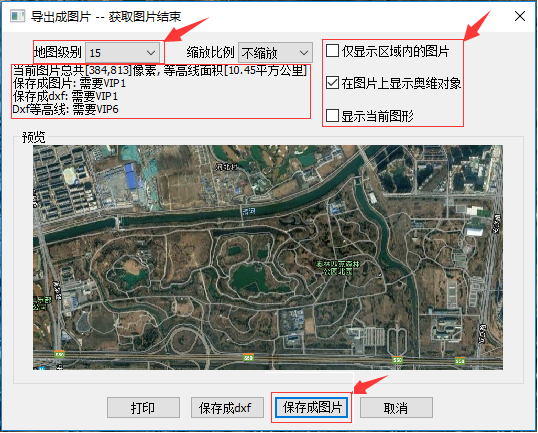
图5
地图级别:地图级别每高一级,导出的图片总像素值就会变大4倍,图片文件大小也跟着变大4倍;另外鉴于部分地区19级和20级卫星图都是数码放大的,因此不建议导出这两级的地图图片。
缩放比例:对当前预览的地图图片进行缩小比例保存,可以控制图片总像素数,一般情况下建议使用默认的”不缩放”,可使图片导出最佳效果。
仅显示区域内的图片:选中这项,矩形图形之外的其它图形如多边形,导出的图片不会显示多边形外边的地图及对象。
在图片上显示奥维对象:选中这项,导出的图片将会显示非隐藏的奥维对象。
显示当前图形:选中这项,导出的图片将会显示当前图形。
当前图片总共[384,813]像素:显示当前图片的总像素,可以通过选择地图级别或者通过设置缩放比例来改变当前图片总像素值。
保存成图片:需要VIP1:
提示导出当前总像素的图片所需的VIP级别,请根据提示升级VIP级别,或者通过降低地图级别来匹配VIP级别;如果提示”超过最大像素限制”表示总像素超过VIP9所支持的7亿个像素。
保存成dxf:需要VIP1:
提示导出当前总像素的dxf所需的VIP级别(保存成图片操作无需理会这一项提示)。
DXF等高线:需要VIP6:提示导出当前面积的等高线所需要的VIP级别(保存成图片操作无需理会这一项提示)。
6、点击【保存成图片】按钮,弹出责任警告窗口,如图6: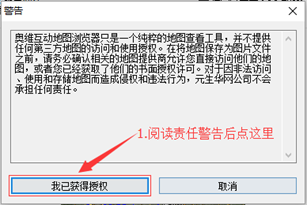
图6
7、点击【我已获得授权】弹出另存为窗口,选择保存路径、保存格式、输入文件名,点击【保存】按钮即可,如图7: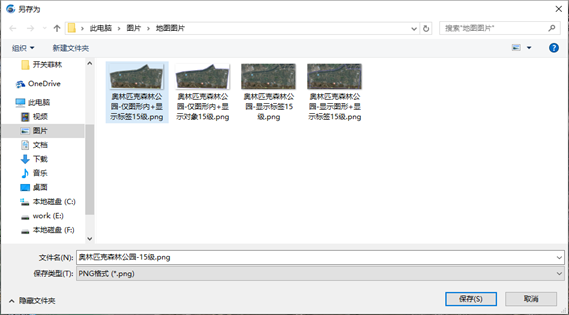
图7
例图1:纯地图(不显示任何奥维对象)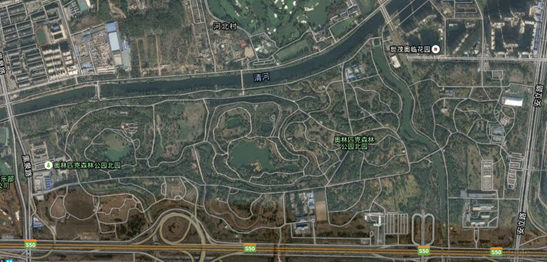
例图2:地图+奥维对象(但不显示图形本身)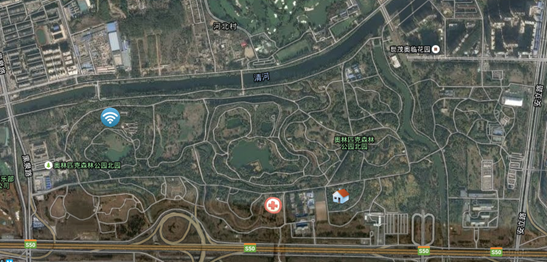
例图3:地图+图形本身(但不显示区域内奥维对象)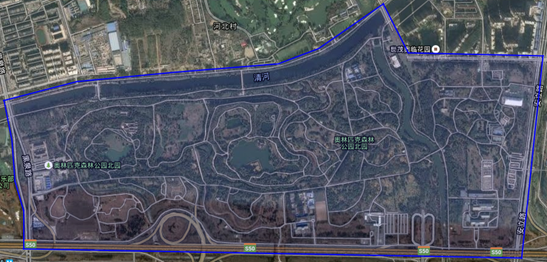
例图4:地图+图形本身+区域内奥维对象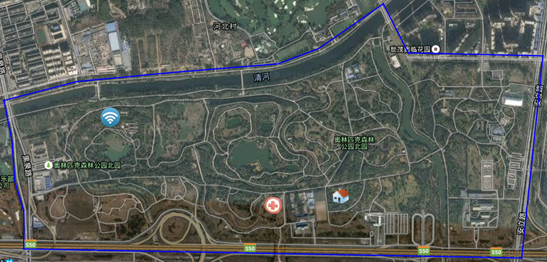
例图5:仅显示区域内地图
例图6:仅显示区域内地图+区域内奥维对象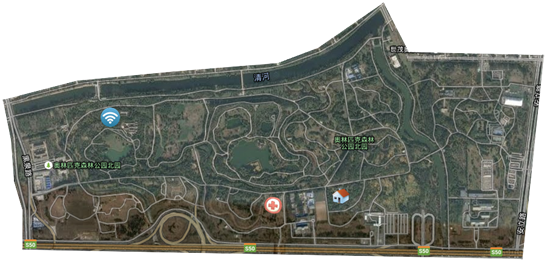
内容来源:
https://www.ovital.com/121485-2/
End

